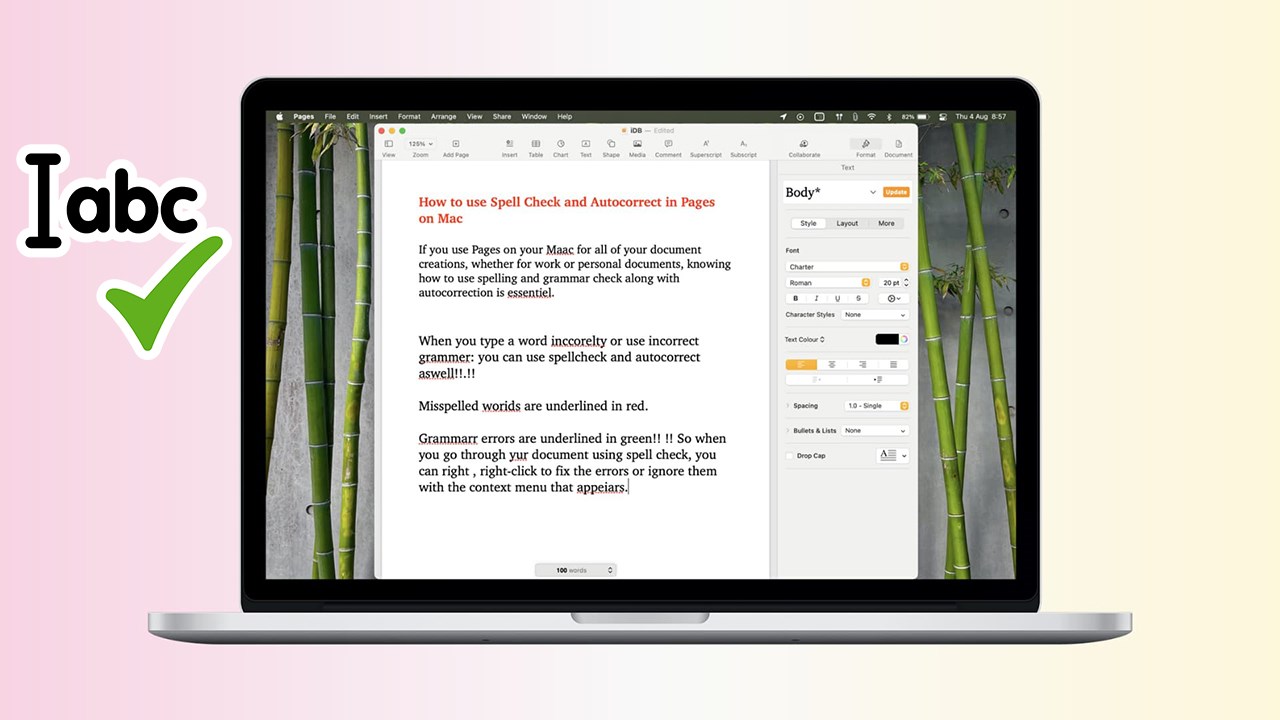Mẹo Hay
Cách kiểm tra lỗi chính tả tiếng Việt trong Word, Google Docs cực kỳ nhanh chóng và hữu ích
Mỗi ngày, chúng ta soạn thảo hàng loạt email, tin nhắn, bài đăng trên mạng xã hội. Nên việc sử dụng tiếng Việt chính xác và hiệu quả là vô cùng quan trọng, góp phần thể hiện sự chuyên nghiệp. Tuy nhiên, do tốc độ soạn thảo nhanh, thiếu tập trung hoặc vốn từ vựng hạn chế, lỗi chính tả thường xuyên xuất hiện trong các văn bản, gây ảnh hưởng đến tính chính xác. Hãy cùng mình xem cách kiểm tra lỗi chính tả tiếng Việt tốt và hữu ích nhất hiện nay.
1. Cách kiểm tra lỗi chính tả tiếng Việt trên Microsoft Word
Bước 1. Trong Word, bạn chọn Preferences.
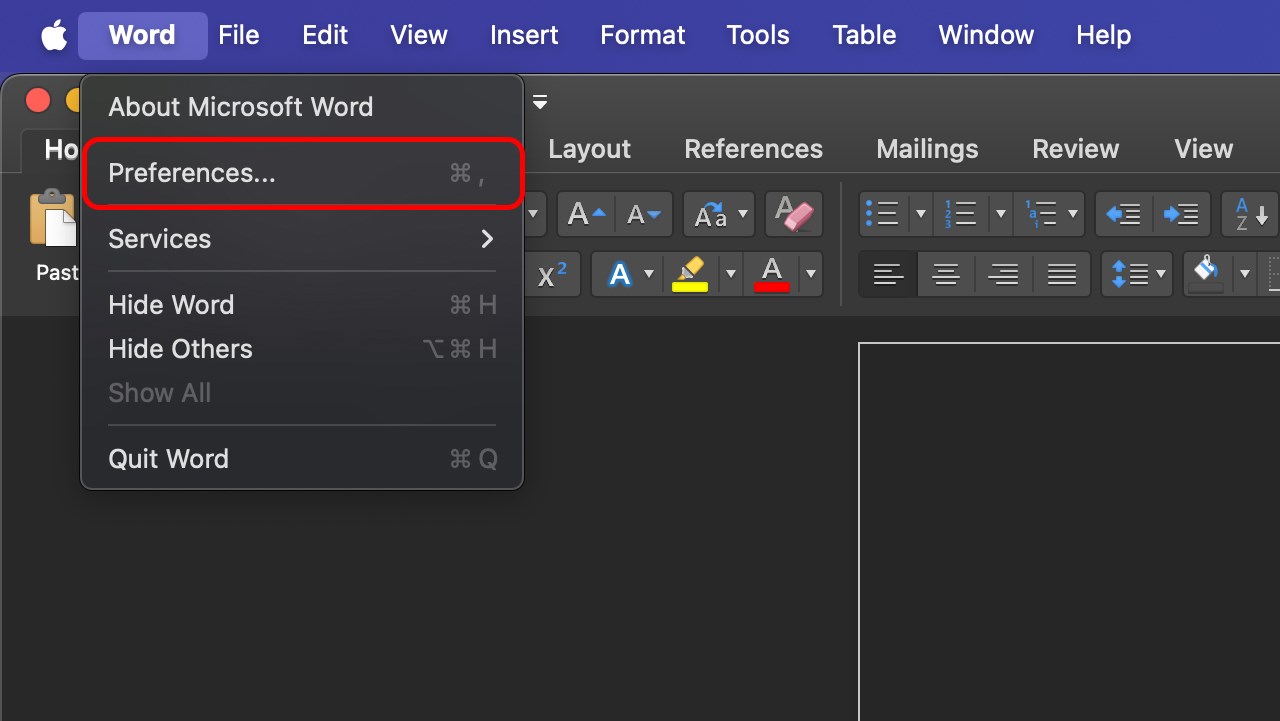
Bước 2. Bạn chọn Spelling & Grammar.
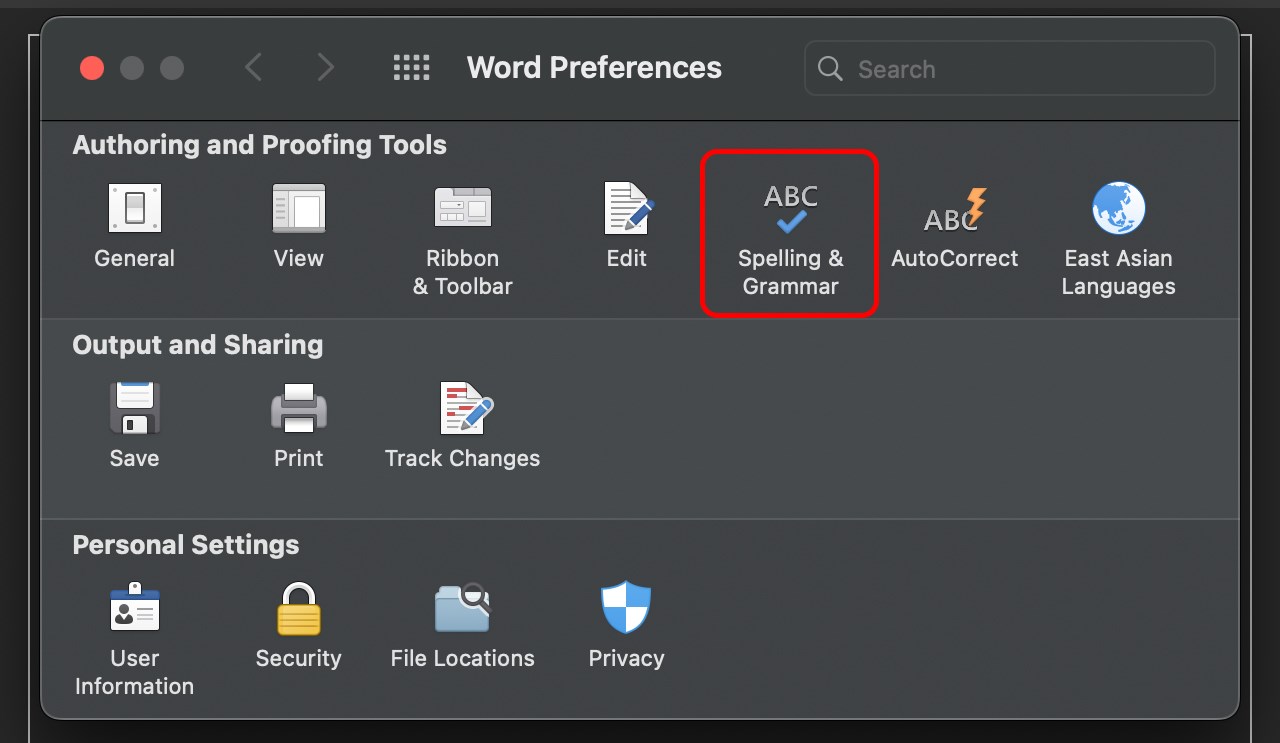
Bước 3. Bạn tick chọn Check spelling as you type.
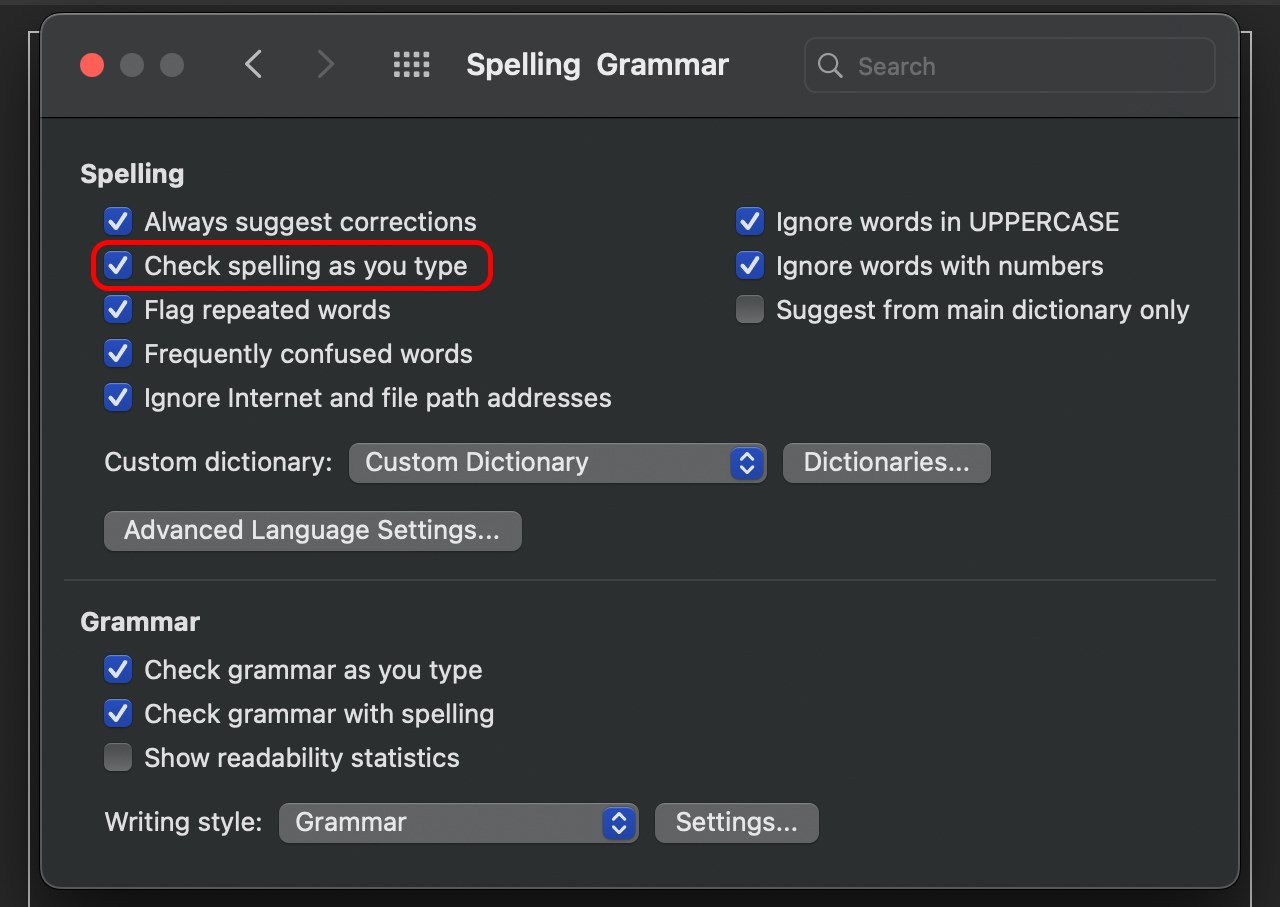
Bước 4. Khi bạn nhập từ sai chính tả, Word sẽ tô gạch chân màu đỏ dưới từ đó.
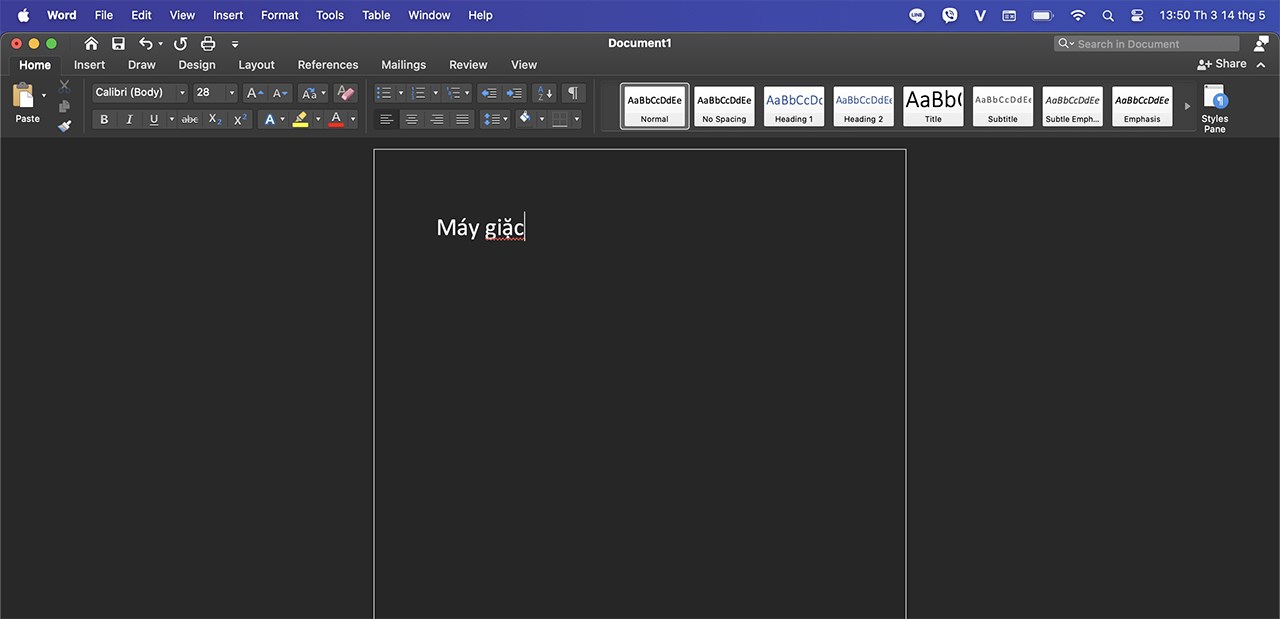
2. Cách kiểm tra lỗi chính tả tiếng Việt trên Google Tài liệu
Bước 1. Trong Google Tài liệu, bạn chọn Tài liệu trống để bắt đầu soạn một tài liệu mới.
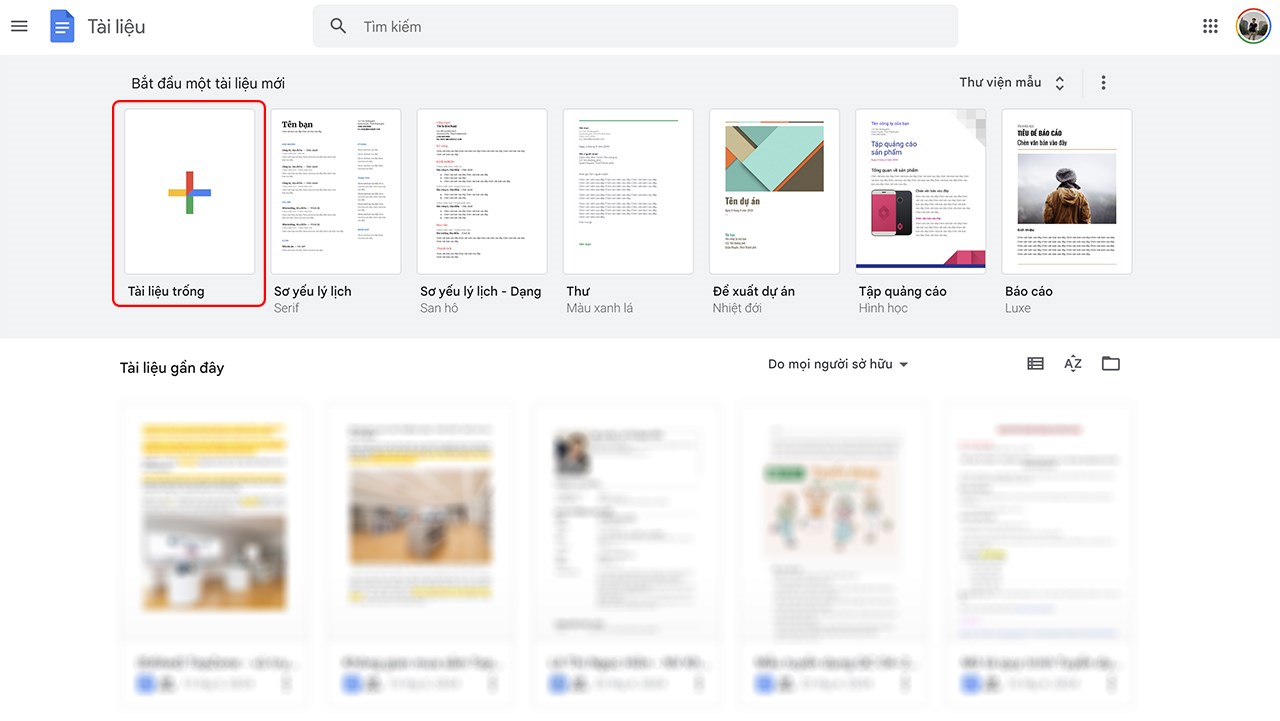
Bước 2. Khi bạn gõ sai chính tả, từ đó sẽ được gạch chân màu đỏ bên dưới, đồng thời Google Tài liệu cũng sẽ hiện gợi ý để bạn chỉnh sửa nhanh.
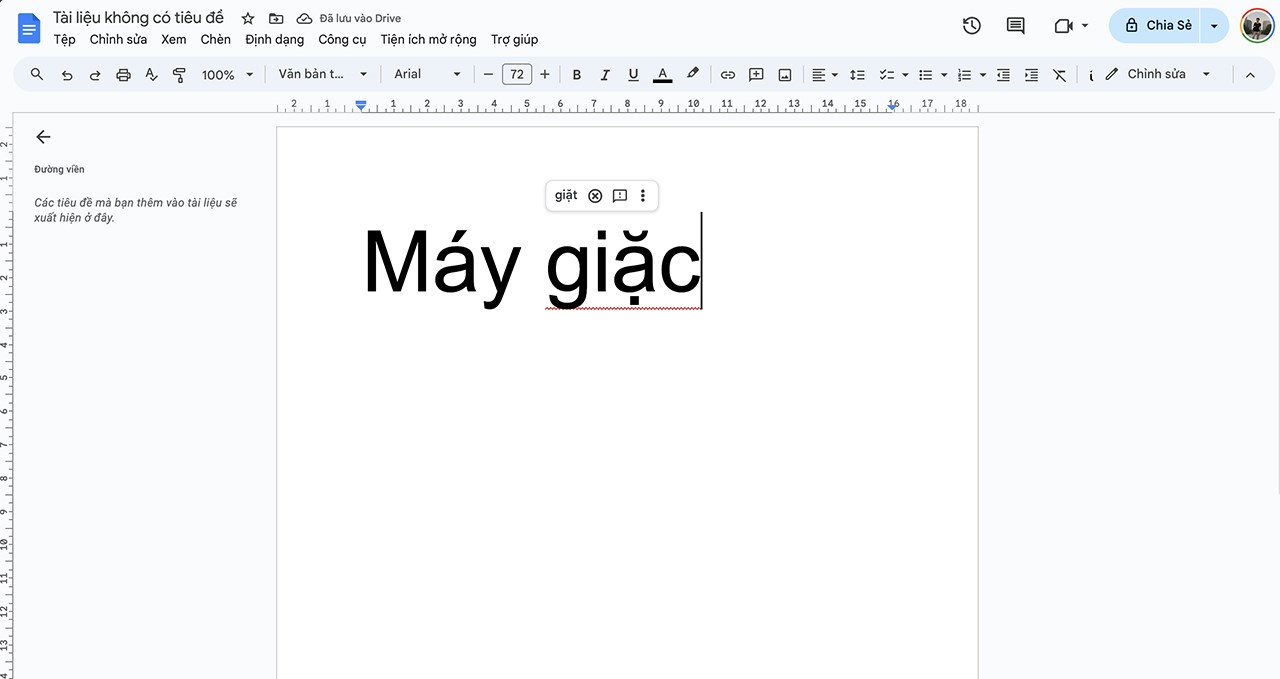
Vậy là mình đã hướng dẫn bạn cách kiểm tra lỗi chính tả tiếng Việt nhanh chóng. Chúc các bạn hoàn thanh tốt công việc của mình nhé!
Đối với nhu cầu soạn thảo văn bản, MacBook sở hữu nhiều ưu điểm vượt trội so với các dòng máy khác, giúp bạn hoàn thành công việc một cách hiệu quả và chuyên nghiệp.